Hai sahabat steemian semua dimanapun kalian berada, semoga kalian dalam keadaan sehat walafiat...! Pada kesempatan ini saya akan membagikan tutorial langkah-langkah streaming di DLIVE.
Sebelum saya menjelaskan langkah-langkahnya, saya akan menjelaskan sedikit tentang DLIVE. DLIVE merupakan Platform baru yang terkoneksi dengan steemit, DILVE hampir sama dengan DTUBE. Cuma bedanya DLIVE memiliki dua menu utama yaitu Live Video dan Upload Video. DILIVE ini sangat cocok untuk para steemian yang punya hobi live streaming (Live streaming Karoke, DJ dll) dan bagi Steemian Gamer yang ingin menyiarkan secara lansung saat dia bermain game. Untuk Informasi lebih detail tentang DLIVE sabahat steemian silakan mengunjungi blog @dlive.
Baiklah, sekarang saya akan menjelaskan Langkah-langkah streaming di DLIVE. Langkah-langkahnya sebagai berikut :
Instal Aplikasi OBS (Open Broadcaster Software). Aplikasi ini merupakan Aplikasi penunjang yang direkomendasikan oleh pihak DLIVE. Jika ingin Streaaming di DLIVE wajib memiliki Aplikasi OBS.
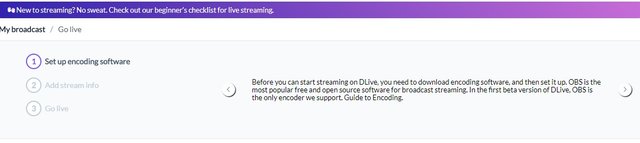
Login DLIVE di Web www.dlive.io. Login di dlive io menggunakan steemconnect, kita akan mengisi user dan password akun steemit.
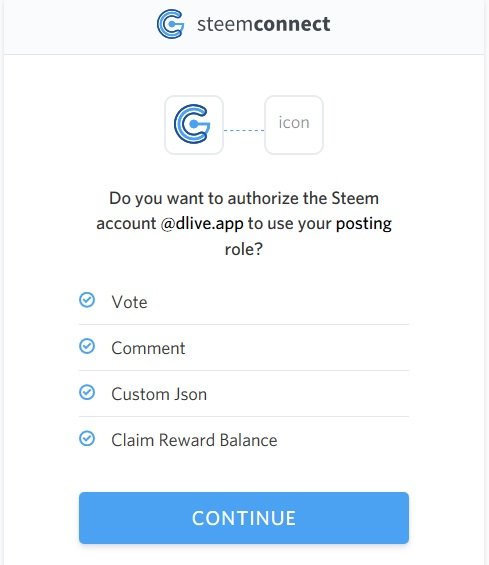
Setelah Login, Pilih menu Go live. Akan nampak status kita masih Offline. Kemudian Upload gambar Sesuai dengan Tema Live Kita, Isi Judul, Deskripsi, Category, Tag dan Bahasa.
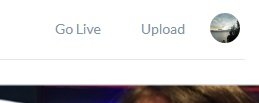
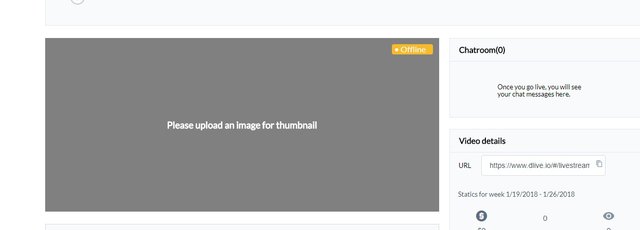
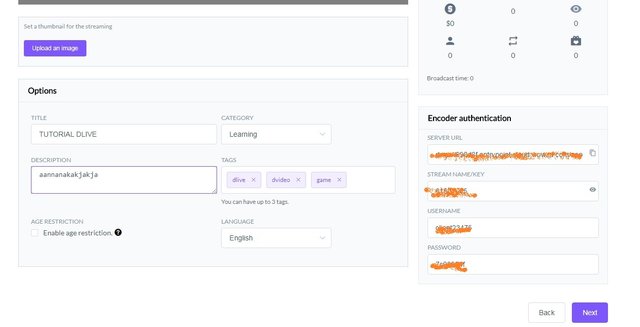
Buka Aplikasi OBS, dan Langsung Menu Setting :
- Pilih Menu Stream
- Isi URL, Stream Key, User Name, dan Password Sesuai dengan Kode Encoder authentication yang Keluar di Halaman DLIVE. Kemudian Klik Close dan Simpan.
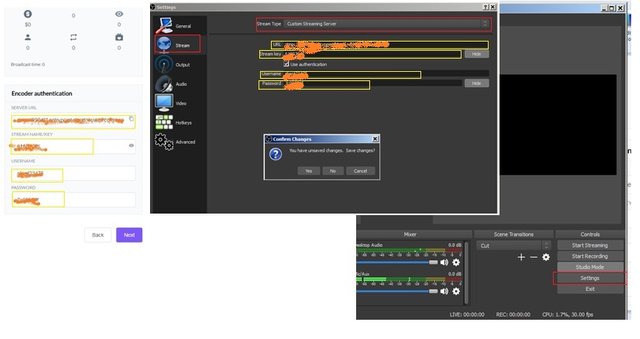
Langkah Selanjut, Klik Kolom Scenes dan Tambahkan Scene baru (Namanya terserah kita)
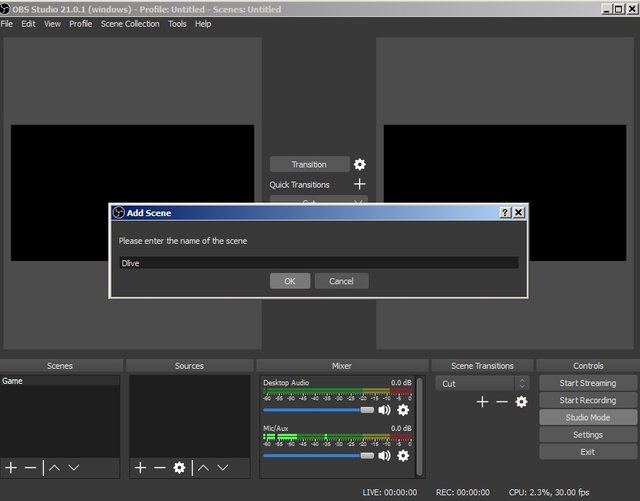
Klik Tambah di Kolom Source.
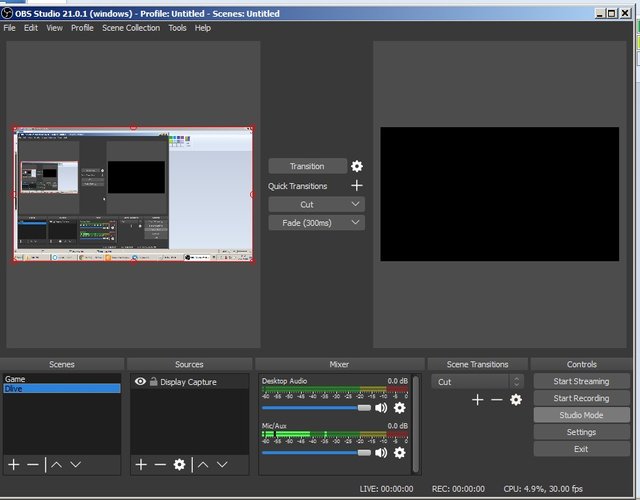
Pada menu inilah yang paling penting. Karena pada menu ini menentukan apa yang akan kita Streaaming. Aktivitas Layar Dekstop atau Wajah Kita
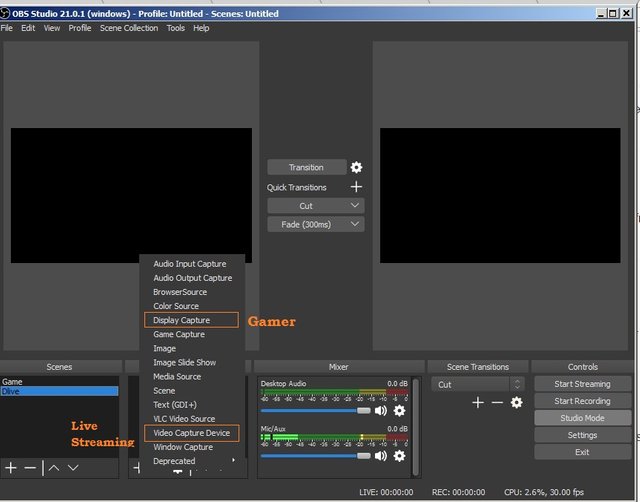
- Untuk Gamer silahkan Pilih Display Caputure
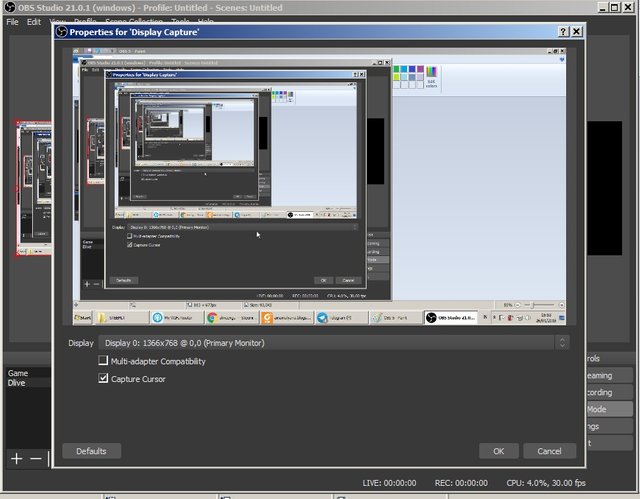
- Untuk Live Streeaming Biasa Pilih Video Caputure Device Agar Kamera PC di aktifkan
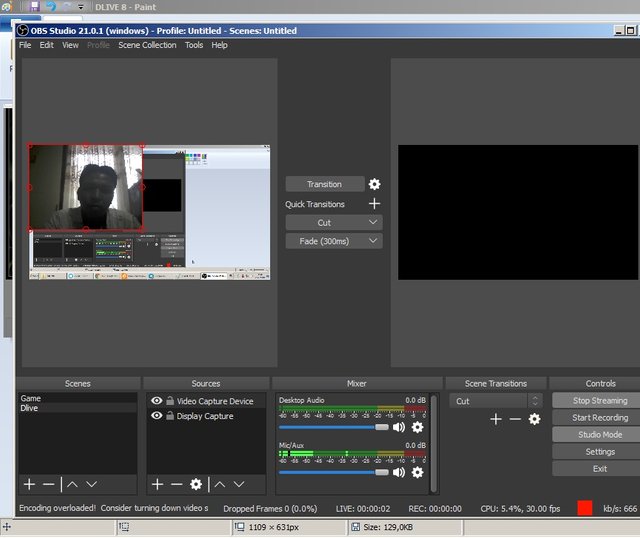
Buka kembali laman DLIVE dan Klik Next Hingga keluar Menu POST
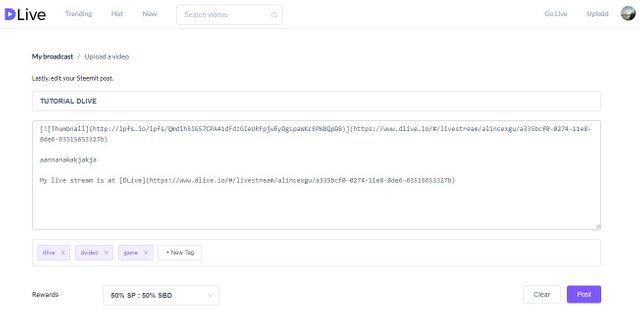
Klik Post, dan Tunggu sampai Keluar Perintah menyambungkan Ke OBS.
Setelah keluar perintah tersebut, Buka OBS dan Klik Start Streaming. Setelah Itu Status Kita Sudah Streeaming (online)
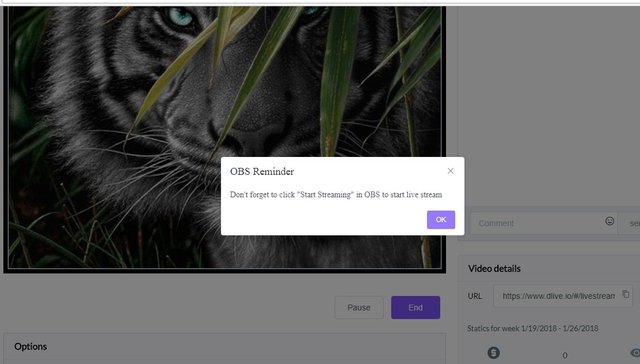
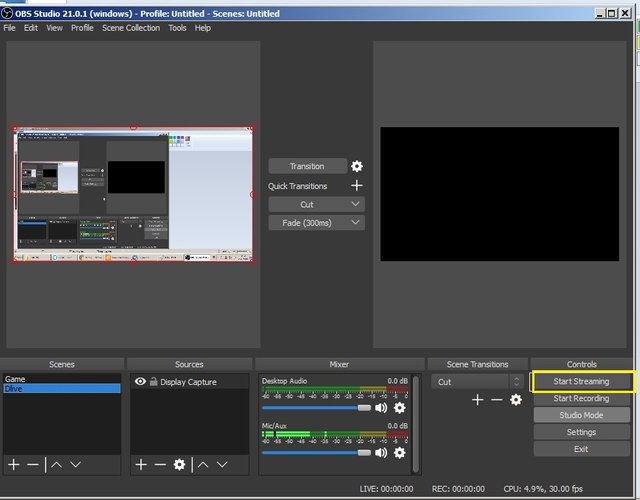
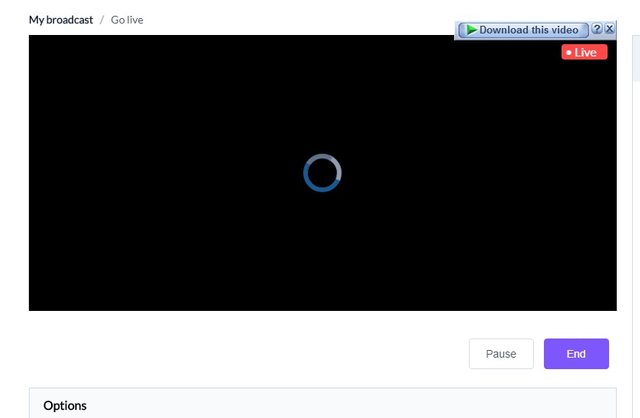
Demikianlah Tutorial tentang langkah-langkah Live Streaming di DILVE. Saya(@alincexgu) telah mempraktekkan langkah-langkah tersebut dengan @papabolis saat dia beramin DOTA2, dan berhasil. Silahkan kunjungi blog steemit @papabolis untuk melihat hasil uji coba kami.
Saya mengambil sebagian materi tutorial ini dari Postingan @deniskj. Dan Saya telah mendapat izin dari @deniskj.
Semoga Tutorial ini bermanfaat buat Sahabat Steemian Semua.
SALAM KOMUNITAS STEEMIT INDONESIA
Salam Hormat Saya @alincexgu.

Terima kasih banyak semoga bermanfaat untuk kita semua
Downvoting a post can decrease pending rewards and make it less visible. Common reasons:
Submit
Semoga bermanfaat bagi kita semua rakan. Salam solidaritas steemians bireuen
Downvoting a post can decrease pending rewards and make it less visible. Common reasons:
Submit
Sudah upvote brader
Mantap
Downvoting a post can decrease pending rewards and make it less visible. Common reasons:
Submit
Bg, nyan dlive jih lewat pc euh.?? Menye dlive lewat HP tiban.??
Downvoting a post can decrease pending rewards and make it less visible. Common reasons:
Submit
Waduuuuuh.
Telat ngabaca postingan ini.
Tadi kebutulan searching buat ngelive acara di Pidie.
Downvoting a post can decrease pending rewards and make it less visible. Common reasons:
Submit